Tắt xác thực bằng AssistiveTouch trên iPhone cực đơn giản

- Hướng dẫn chặn thông báo tự động và có chọn lọc trên iOS 15
- Tìm hiểu các tính năng của iOS 15 đơn giản nhưng thú vị
Việc sử dụng AssistiveTouch để xác nhận thanh toán bằng Face ID được nhà Apple trang bị để thay cho việc bấm 2 lần vào nút sườn để hạn chế việc bị liệt phím bấm vật lý cũng như tránh tình trạng nút sườn không hoạt động gây ra nhiều phiền phức không đáng có. Tuy nhiên, việc này cũng đem lại hoang mang cho người dùng khi App Store yêu cầu Xác nhận bằng tính năng này nhưng bạn lại không hiểu cách thức sử dụng nên không tải được ứng dụng trên App Store. Vậy thì hãy tắt xác thực bằng AssistiveTouch bằng cách theo dõi và thực hiện theo bài viết sau đây nhé!

Hướng dẫn tắt xác thực bằng AssistiveTouch trên iPhone
Khi bạn muốn tải hoặc thực hiện giao dịch trên App Store, bạn sẽ nhận được thông báo sử dụng Assistive Touch để xác thực. Vậy làm sao để có thể tắt chức năng này?
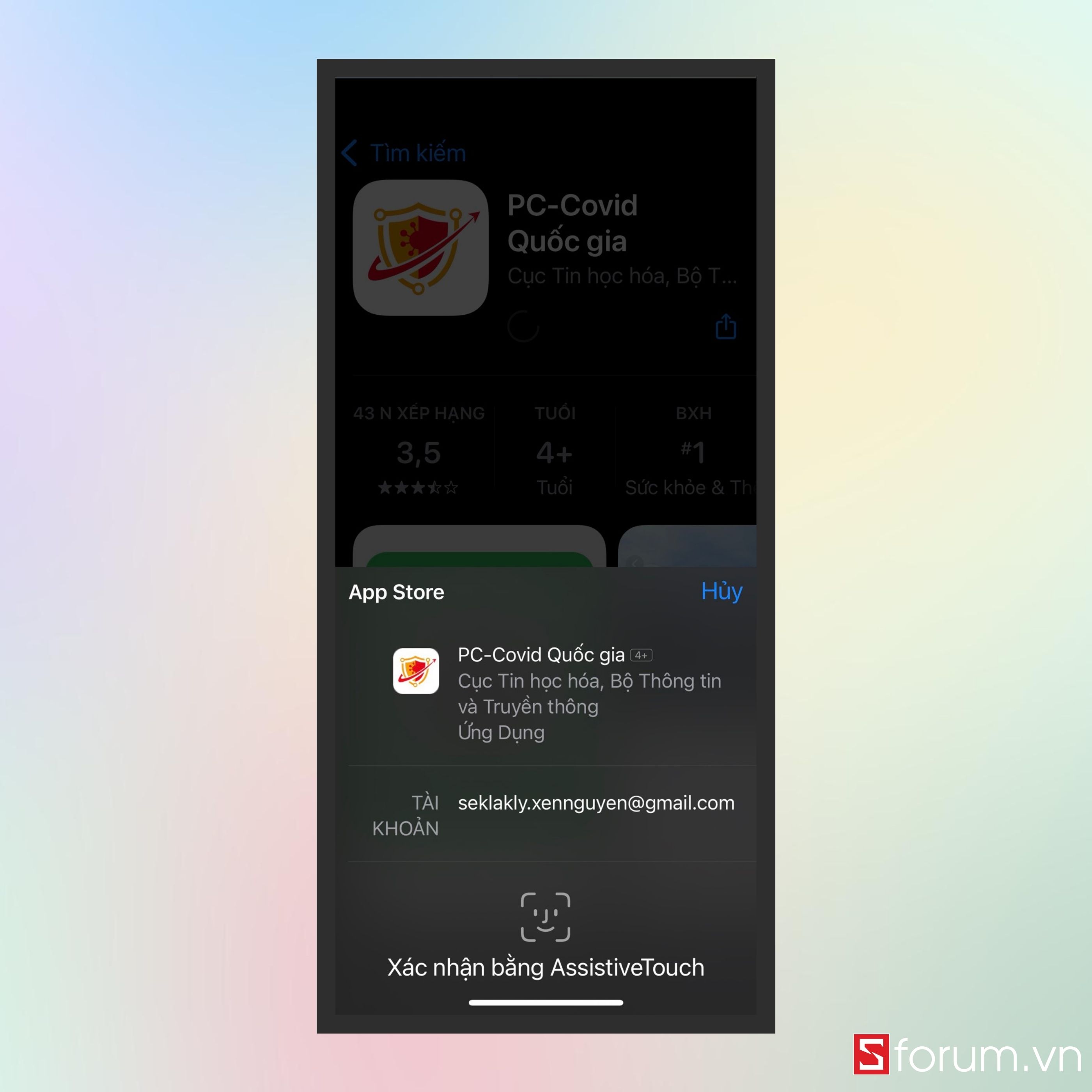
Bước 1: Đầu tiên, Bạn hãy truy cập vào mục Cài đặt trên chiếc iPhone của bạn.
 Tại đây, bạn cuộn trang xuống dưới và chọn mục Trợ năng.
Tại đây, bạn cuộn trang xuống dưới và chọn mục Trợ năng.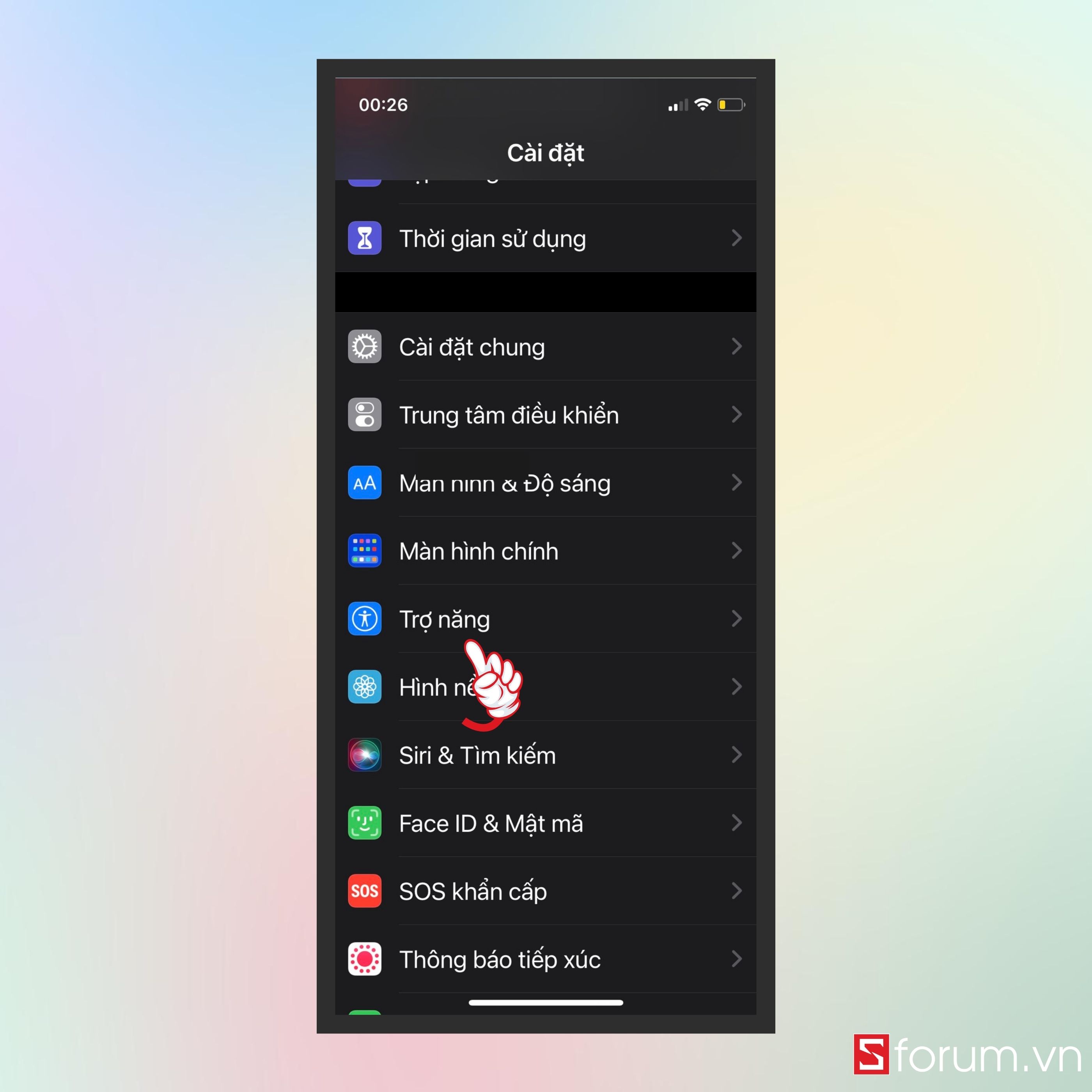
Bước 2: Bên tronggiao diện Trợ năng, tại mục Thể chất và vận động, bạn hãy nhấn chọn vào Cảm ứng.
 Sau đó, tại giao diện mục cảm ứng, bạn sẽ thấy AssistiveTouch đang trong trạng thái Bật. Bạn hãy chọn vào tính năng này.
Sau đó, tại giao diện mục cảm ứng, bạn sẽ thấy AssistiveTouch đang trong trạng thái Bật. Bạn hãy chọn vào tính năng này.
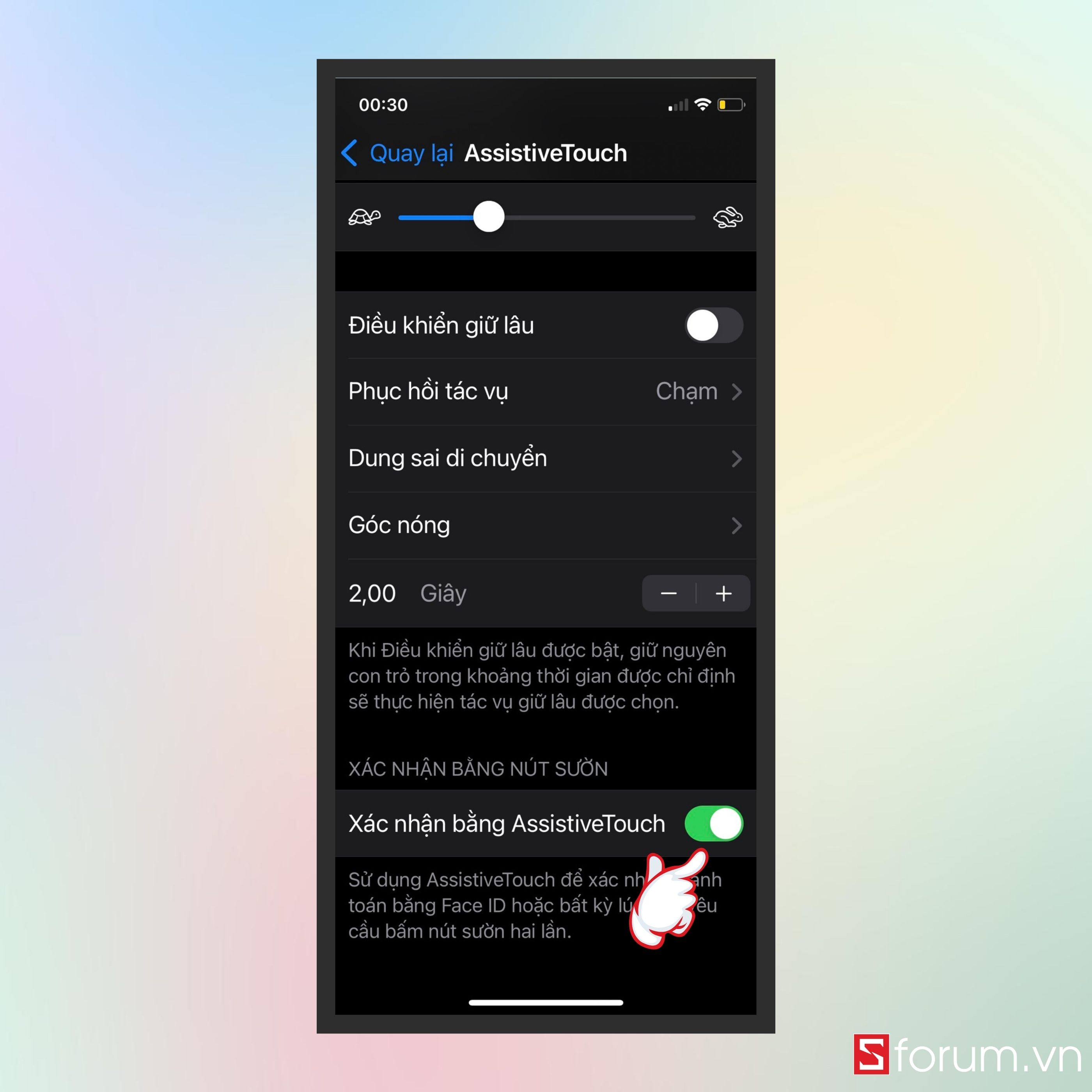

Sau khi đã tắt tính năng này, bạn chỉ việc vào lại App Store để tải mục yêu thích bằng việc nhấn hai lần vào phím vật lý thôi bạn nhé.
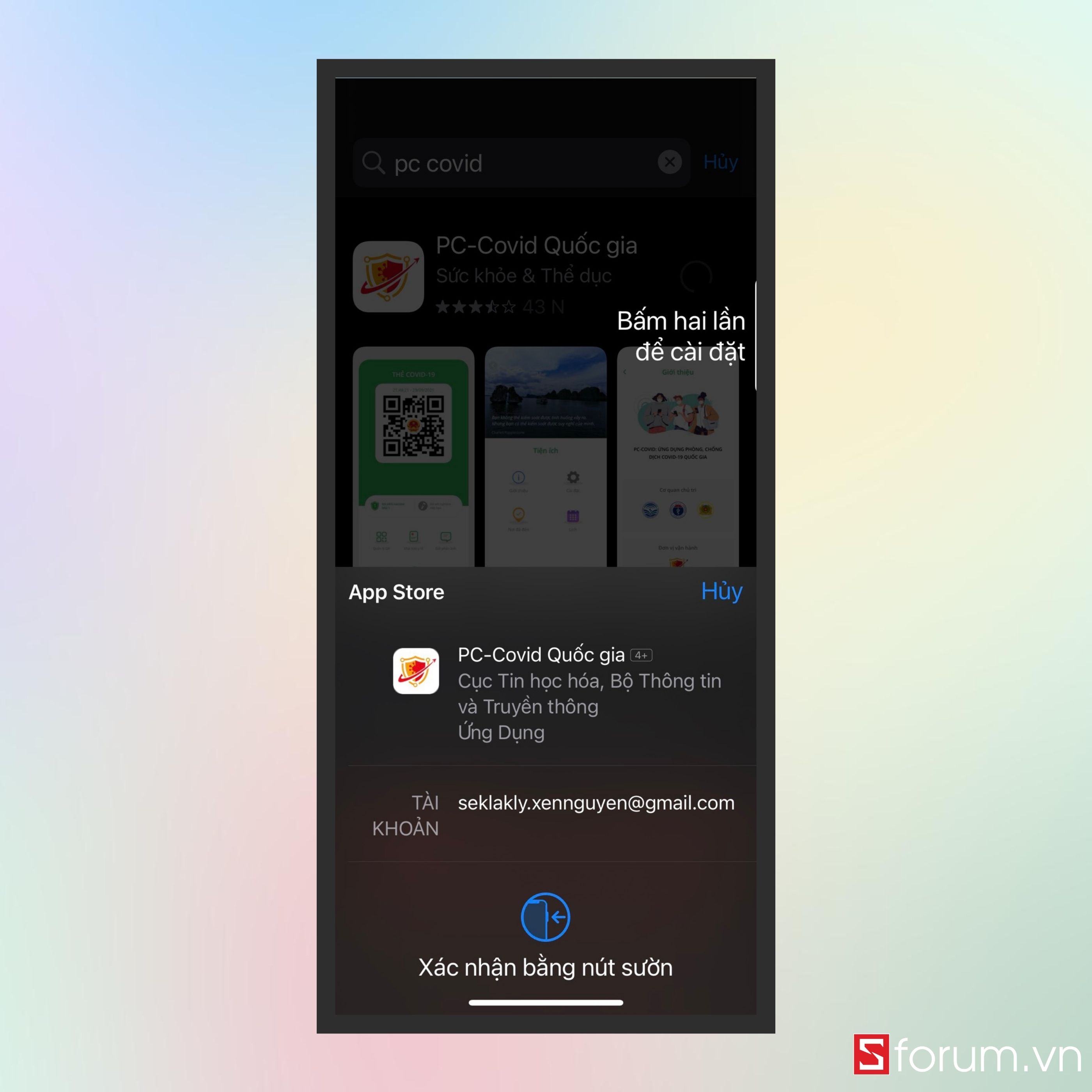
Tạm kết về cách tắt xác thực bằng AssistiveTouch
Trên đây là bài viết hướng dẫn tắt tính năng xác thực bằng Assistive để có thể sử dụng phím vật lý thực hiện các giao dịch trên App Store. Cảm ơn bạn đã theo dõi bài viết. Chúc bạn thành công.
Xem thêm: Thủ thuật iPhone.







Bình luận (0)